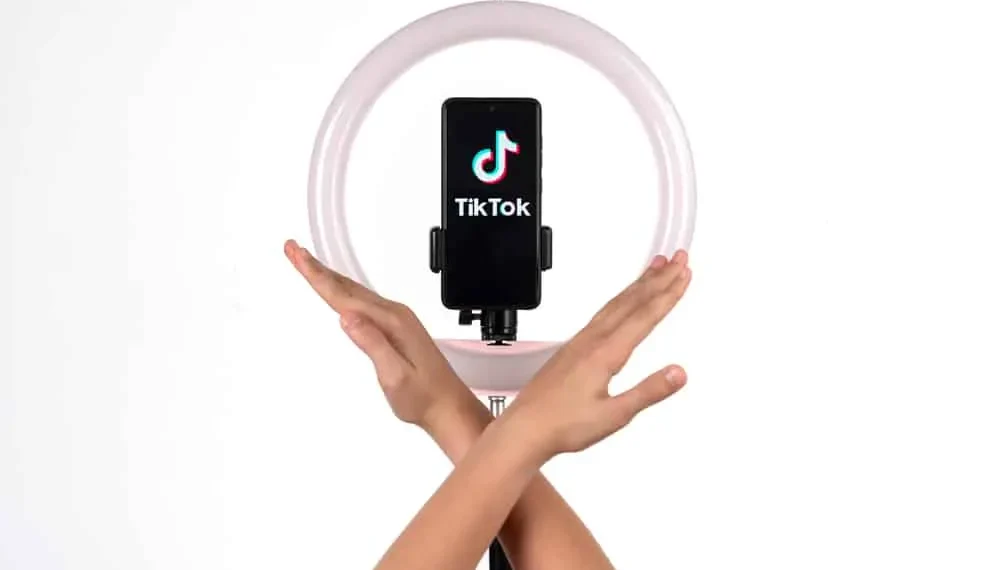Если вы когда -либо создавали видео Tiktok, вы что -нибудь заметите. Видео, как правило, размыты (или в некоторых случаях размыты (или сбомить) после загрузки. Теперь это проблема.
В идеале вам понадобятся высококачественные видео для вашей аудитории. Они дают вашей аудитории ясный и четкий контент, поэтому им не нужно щуриться. Кроме того, есть определенный уровень профессионализма в HD -видео. Вот что я имею в виду.
У вас есть два видео. Оба видео имеют различное качество, первое — 144p и второй 1080p. Вы должны щуриться, чтобы увидеть, что происходит в первом видео, но не для второго.
Из приведенного выше сценария вы, скорее всего, продолжите смотреть второе видео, чем первое. Это также означает, что вы обратитесь ко второму создателю для большего содержания для вашей болевой точки. Получи это сейчас?
Быстрый ответ
К счастью, есть способы прояснить ваши видео Tiktok. Вы можете сделать это, установив правильные спецификации и разрешение экрана, отключив функцию экономии данных Tiktok или активируя настройку HD для загрузки видео.
В этой статье мы рассмотрим все эти методы, чтобы сделать более четкие видео Tiktok, так что ваше следующее видео может нанести удар. Но прежде чем мы пойдем в это, давайте посмотрим, почему ваши видео Tiktok размыты.
Почему мои видео Tiktok размыты?
Ваши видео могут быть размытыми по нескольким причинам. Это может быть камера вашего телефона, гаджет, который вы используете, или настройки вашего разрешения для редактирования видео. Вы также можете загрузить видео с высоким разрешением на Tiktok, и оно все равно будет размыться.
Как?
Удивительно, но приложение Tiktok может снизить качество вашего видео. Не заблуждайтесь: тикток значит хорошо. Видео с более низким качеством переводятся в более быстрое время загрузки, лучшую скорость загрузки и сохранение данных для своих пользователей.
Однако снижение качества видео может повлиять на опыт вашей аудитории. Если это не для вас, то вот как вы можете создать более четкие видео на Tiktok.
Метод № 1: Выберите правильные видео -спецификации
Одна из причин, по которой Тикток снижает качество некоторых видео, заключается в том, что они несоответствуют спецификациям загрузки видео на платформе. Для ваших видео, чтобы сделать сокращение, вам нужно:
- Выберите правильный размер для загрузки видео. Ваши видео должны быть не более 500 МБ.
- Загрузите видео в рекомендуемый формат . Разрешенными форматами являются .mp4, .mov, .mpeg, .3gp и .avi.
- Установите свое видео в правильное разрешение . Это означает разрешения в диапазоне 540x960px, 640x640px или 960x540px.
Вы можете пройти лишнюю милю, гарантируя, что битрейт вашего видео не ниже 516 кбит / с.
У вас не будет разрешения, если вы используете камеру Tiktok для вашей записи, так как она построена в соответствии с их спецификациями. Если вы не делаете слишком много изменений в своих видео, вы можете записать их в приложении.
Метод № 2: Проверьте разрешение экрана
Со многими высокотехнологичными звукозаписью у вас есть много вариантов разрешения на выбор. Есть 360p, 720p, 1080p, 4K и даже 8K. Эти резолюции сохраняют ваши видео высокой четкости.
Тем не менее, есть предел разрешения, которое вы можете опубликовать на Tiktok; 1080p . Если вы загружаете видео 4K или 8K в приложение, оно автоматически сокращается до 1080p.
Быстрая заметка
Изменение размера ваших видео перед загрузкой их на Tiktok помогает вам поддерживать высокое разрешение 1080p. Автоматическое изменение размера в приложении имеет тенденцию выводить более низкий 1080p.
Метод № 3: Отключить сохранение данных
Функция экономии данных Tiktok обеспечивает более быстрое время загрузки и сохраняет ваш план данных. Однако эта функция также может снизить качество вашего видео. Одним из способов поддержания ясности вашего видео является отключение функции экономии данных. Вот как:
- Перейдите на вкладку профиля на Tiktok.
- Нажмите на значок меню в правом верхнем углу.
- Выберите « Настройки и конфиденциальность ».
- Выберите « Спасение данных » в разделе «Кэш и сотовые данные».
- Отключите «спасение данных» , переключив вариант.
Как только вы закончите, вам нужно перезапустить приложение, чтобы включить свои новые настройки.
Как загрузить HD -видео на Tiktok
Вы можете этого еще не знать, но у Tiktok есть функциональность, которая позволяет вам загружать HD -видео в ваш профиль. По какой -то причине он не включается автоматически, и настройка кажется скрытой.
В любом случае, если вы хотите загрузить видео с высокой четкой напрямую, вы можете сделать это, выполнив шаги ниже.
Шаг № 1: Приготовьте видео
Запишите или загрузите видео в приложение, как обычно. Это означает нажатие на знак + на основе приложения, используя камеру в приложении или загрузку существующего видео, добавляя ваши фильтры и еще много чего, и, наконец, нажатие дальше.
Шаг № 2: включите функцию HD
Кнопка «Следующее» отправляет вас на страницу настроек «Post». Здесь вы можете добавить свои подписи и теги и установить любые настройки конфиденциальности, которые вы хотели бы для вашего видео.
Регулярно, вы нажимаете кнопку Post после всего этого, но теперь вам придется переключить HD -коммутатор, чтобы вы могли загрузить свое видео в HD.
- Найдите и выберите раздел « Больше параметров ».
- В следующем интерфейсе вы должны увидеть переключатель « разрешить высококачественные загрузки ». Переключите это, и все готово.
Имейте в виду; Эта функция может быть недоступна для пользователей в некоторых странах. К сожалению, нет официального списка от Tiktok о том, какие страны имеют функцию загрузки HD. Это означает, что вам придется узнать старомодный путь: пробная и ошибка.
Ваши видео могут теперь занять больше времени, поскольку более высокий качество означает большие размеры файлов. После того, как вы ожидаете, это хорошая идея, чтобы просмотреть загруженное видео в вашем канале, чтобы увидеть, как оно выглядит.
Вывод
Есть много причин, по которым ваши видео Tiktok не ясны. Это может быть ваша камера, ваш телефон или, более вероятная причина, автоматическое изменение размера Tiktok. К счастью, есть обходной путь.
Используя правильные видео -спецификации, сохраняя рекомендованное разрешение Tiktok и отключив функцию сохранения данных, вы можете снять более четкие видео для своей аудитории. Но есть еще.
Вы также можете включить функцию загрузки HD в настройках POST, чтобы вы могли загружать видео высокой четкости с самого начала.